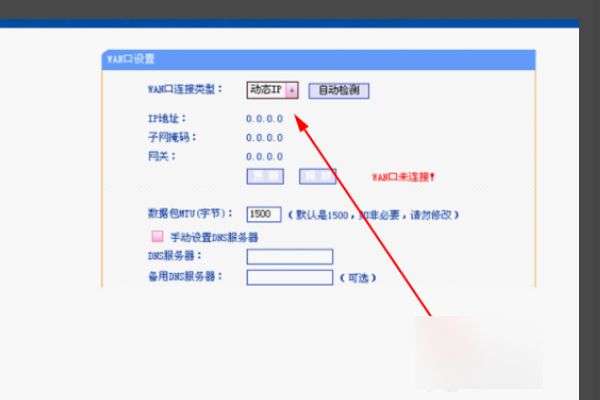一、路由器怎么连接第二个无线路由器
路由器接无线路由器,第二个路由器设置,有两种方法(前提是第一个路由器已经设置好):
第一种方法:动态IP方式(第一个路由为主路由,第二个路由为从路由)
1、从路由器插上电,先不要接主路由LAN口,把从路由器复位(恢复出厂);
2、电脑连接从路由器任一LAN 口, 进入设置页面;
3、按照动态I P方式设置;
4、然后再设置一下SSID、加密方式和密码;
5、保存、重启;
6、设置好以后,把主路由LAN 口接出来的网线接在从路由器的WAN口上。
第二种方法:无线AP方式
1、先将电脑连接从路由器的LAN端口,把从路由的IP地址改了。例如多数的路由器地址都是192.168.1.1,我们只要将从路由器IP地址改为192.168.1.10即可;
2、再在设置里将从路由器的DHCP功能关闭;
3、最后将主路由器接出来的网线接在从路由器的LAN端口上(随便哪一个都行),注意不能是WAN端口。
二、如何连接第二个无线路由器
连接第二个无线路由器的操作步骤如下:
1、硬件连接。
一般家庭网络结构为:入户光纤或网线接入光猫的光纤接口或猫的网线接口,再分别从猫通过网线连接到路由器的WAN接口,最后从路由器的LAN接口通过网线连接到终端电脑,或通过无线路由器的无线信号连接到终端电脑。
如下图所示:
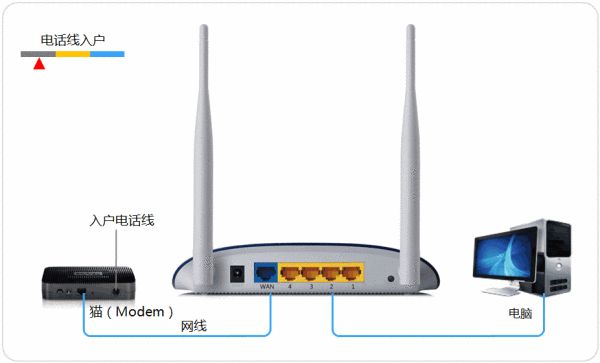
如果因为距离过远或需要连接的终端电脑过多,需要安装第二台无线路由器,其连接方式只能是从第一台路由器的LAN口通过网线连接到第二台路由器的LAN口(注意:不能接入WAN口)。
2、网络设置。
如果第一台无线路由器启用了DHCP功能,则第二台路由器必须关闭DHCP功能。具体操作如下:
(1)输入路由器IP地址:在浏览器地址栏内输入路由器IP地址(可参阅路由器说明书或查看路由器背面铭牌上的说明),如:192.168.1.1,并回车。

(2)登录路由器:进入路由器登录界面后,输入登录帐号、密码(可参阅路由器说明书或查看路由器背面铭牌上的说明),一般均为:admin或boot。如果原来使用的是默认帐户和密码,则需要进行修改,并做好记录。
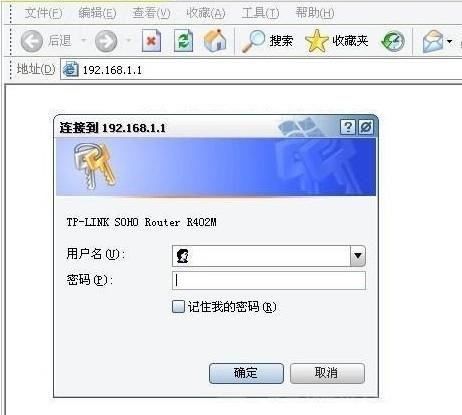
(3)设置DHCP:选择进入DHCP服务器选项卡,点选“不启用”DHCP服务器,并保存。
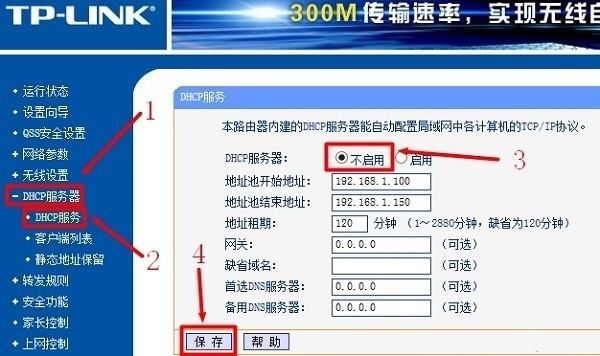
(4)重启路由器:设置完成后,要重启路由器才能生效,重启方法,在系统工具下面,选择“重启路由器”这一项即可。
注意事项:
第二台无线路由器除了可以使用网线与第一台路由器连接之外,也可使用桥接功能进行无线连接,但影响因素较多,信号可能较差,故不推荐。
三、家里用两个路由器怎么连接
家里用两个路由器的连接方法如下:
电脑:华为笔记本。
系统:Windows10专业版2004.
工具:路由器。
1、首先,将第一台路由器的LAN端口的线连接到第二台路由器的WAN端口,并且将第二台路由器的LAN端口连接到计算机。这样,需要设置第二个路由器,如下图所示,然后进入下一步。

2、其次,从第一个路由器的LAN端口出来的线连接到第二个路由器的LAN端口,并将计算机与其他LAN端口相连,此时无需设置即可使用它,即使用第二个路由器作为一个交换机,如下图所示,然后进入下一步。
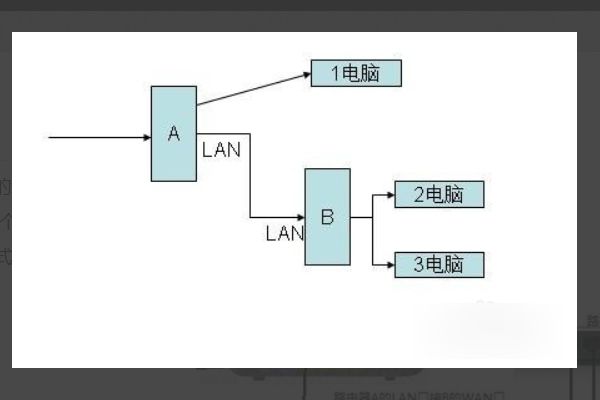
3、接着,按照上述第一种连接方法连接第二台路由器后,如果两个路由器的IP不冲突,则很容易处理。将第二台路由器的线从LAN端口连接到计算机,如下图所示,然后进入下一步。
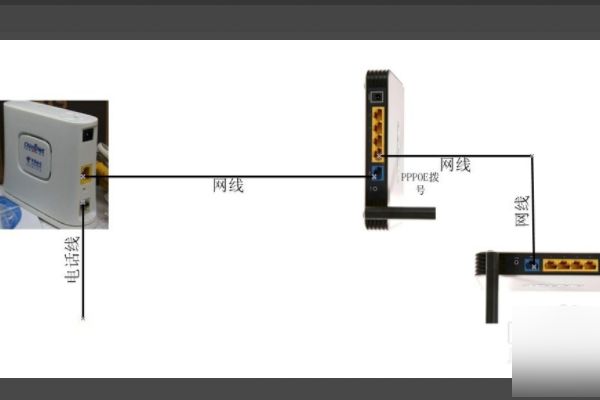
4、最后,进入计算机上的第二个路由器,将wan口连接类型选择为动态IP。第二个路由器将能够从第一个路由器获得访问Internet的权利,如下图所示。这样,问题就解决了。